iPhone実機でのDB参照方法をマスターしよう!
本日はiPhone実機でのSQLiteで作成したDBの参照方法について説明したいと思います。
シミュレータの場合は結構書いてあったのですが、実機では見つかりにくかったり、情報がばらついていたりしたのでメモ程度に書きます。
Litaをインストール
LitaとはSQLiteのデータベース管理ツールです。GUIなので操作も参照しやすいですし、もちろんスリーソフトです。
公式ページからインストールしましょう。インストール方法については多くのページで詳しく書かれているので簡単に紹介する程度にします。
<Litaインストール手順>
①公式ページにアクセス
②Install Nowと書かれているボックスをクリック
③他のソフト同様、ドラッグ&ドロップでLitaをApplicationフォルダに持っていく
④Launchpadをクリックして、その中のLitaをクリックする
⑤案内に沿って進めればインストール完了
iPhone実機からアプリ内データをダウンロード
シミュレータであれば、/Users/ユーザ名/Library/Application Support/iPhone Simulator/使用シミュレータのバージョン/Applications/適当な文字列/Documents/直下にdbがあります。パスの中で途中、適当な文字列と書きましたが、これは勝手に作成されるフォルダのため、文字列が何になるかはわかりません。参照したいアプリがどのフォルダにあるかは1つ1つ中身を見てappファイル名を見るようにしています。
実機の場合はPC上にdbが作られるわけではなく、実機の中に作られるので、実機からデータをダウンロードしてくる必要があります。その手順を説明します。
<実機からデータをダウンロードする手順>
①Xcodeを起動
②Window > Organizerを起動
③参照したい端末 > Applications > 該当アプリを選択
④フッターからDownloadを選択
⑤拡張子がxcappdataのファイルをダウンロードできる
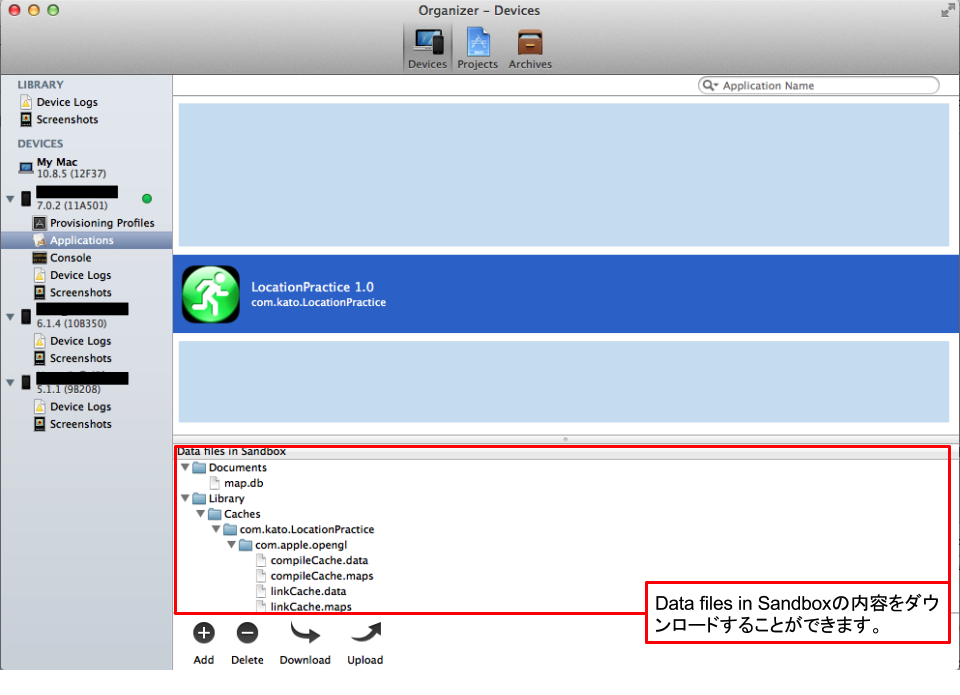
このファイルはパッケージなので、右クリックで「パッケージの内容を表示」を選択することで中身が確認できます。
中身はAppDataフォルダとAppDataInfo.plistファイルが入っています。
DBはAppData/Documents/直下にあります。これを先ほど紹介したLitaで開けば実機の指定アプリが作成したDBを参照することができます。
筆者は上記の方法でDB内データを確かめながら進めていますが、とても便利です。むしろ今まで知らなかったので何となくDBうまくいってそうだなと思いながらやっていましたが、きちんと確認すべきですね…。